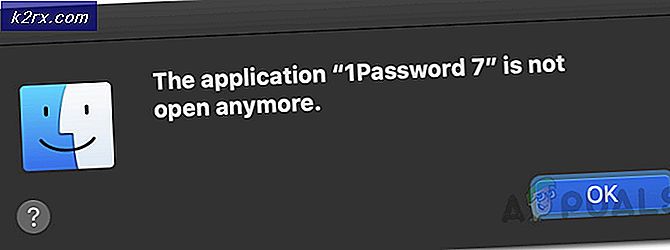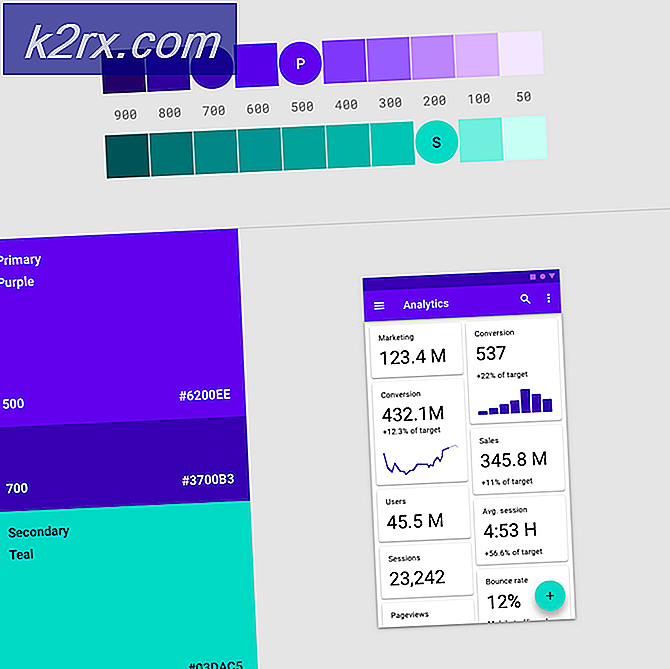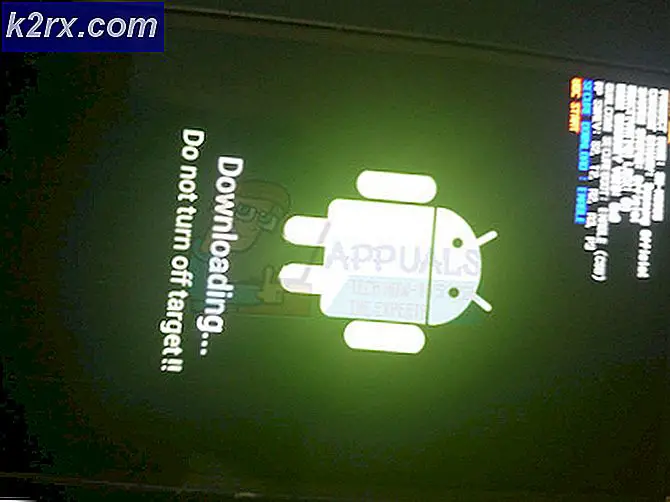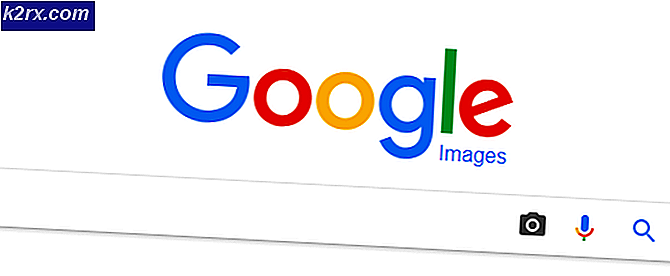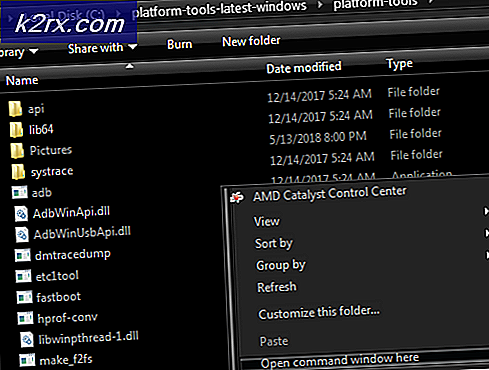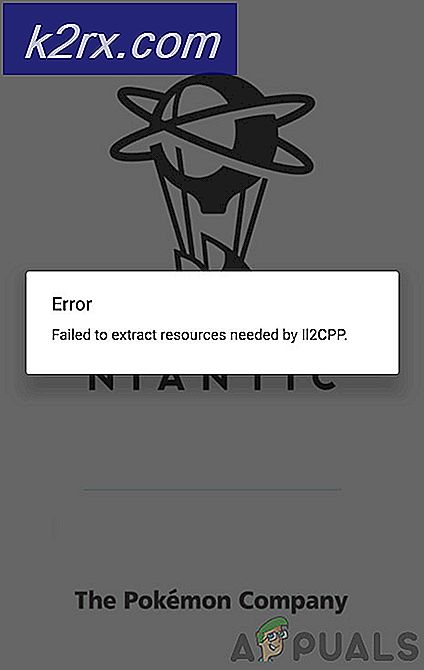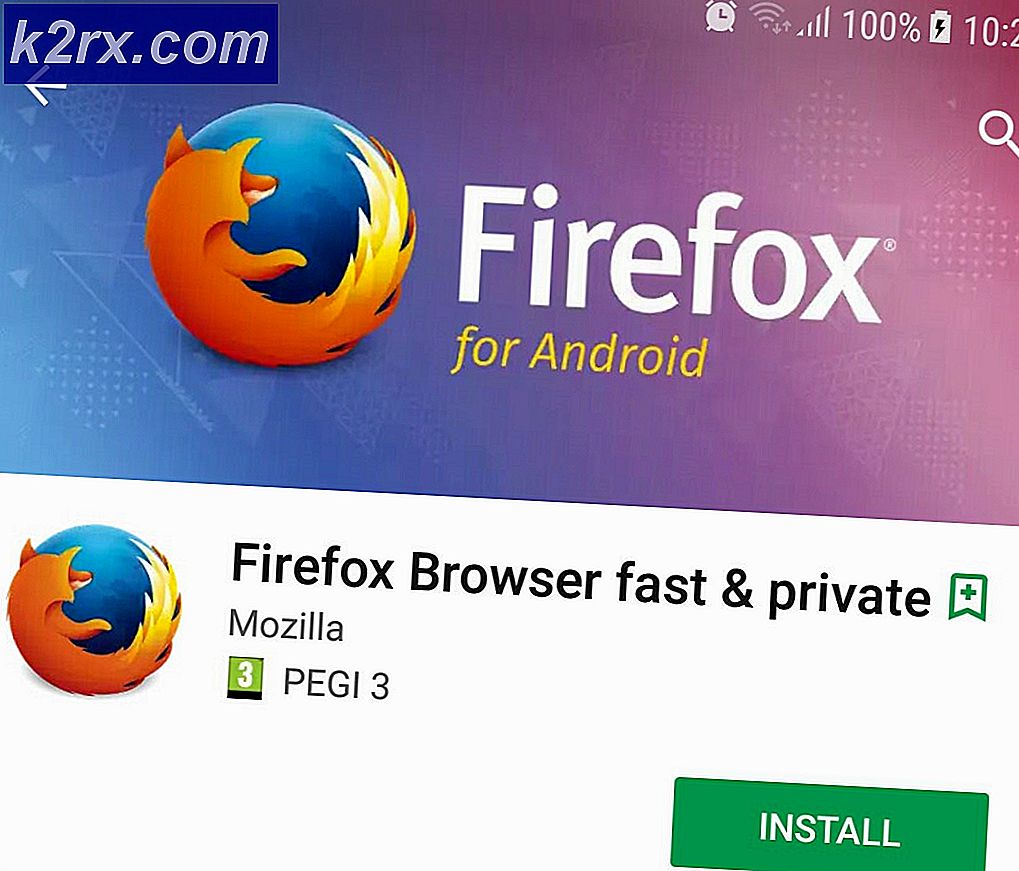Fix: Api-ms-win-core-timezone-i1-1-0.dll saknas från din dator
När du öppnar program som Internet Explorer eller ett spel i Windows kan det hända att du upplever felmeddelandet som berättar att ett program inte öppnas eftersom filen Api-Ms-Win-core-Timezone-L1-1-0.dll saknas. Ibland föreslås det att du installerar om programmet, vilket kan vara en potentiell lösning på problemet. Programmets namn ska också vara synligt på topplocket, vilket framgår av bilden nedan. Felet är relaterat till nitroshare.exe
Det här felet kan orsakas om Microsoft Visual C ++ Redistributable inte är installerat, eller dll-filen är frånvarande på grund av oanvända uppdateringar, eller Lync Add-On i Internet Explorer - det vill säga om du får det här felet i Internet Explorer.
Om du inte kan installera om programmet kommer den här guiden att lära dig hur problemet löses.
Metod 1: Installera Microsoft Visual C ++ Redistributable
Microsoft Visual Studio 2015 skapar ett beroende av Universal CRT (C Runtime) när applikationer byggs med hjälp av Windows 10 SDK (Software Development Kit). Installera Microsoft Visual C ++ Redistributable kommer att göra filen api-ms-win-core-timezone-i1-1-0.dll tillgänglig för din ansökan att använda. Installera det är ganska enkelt.
- Hämta Microsoft Visual C ++ omfördelningsbar till din dator. Var noga med att välja rätt version för din arkitektur. x64 för 64 bit och x86 för 32 bitar.
- Gå till hämtningsplatsen och öppna vc_redist.x64.exe eller vc_redist.x86.exe som administratör.
- Följ anvisningarna för att installera programmet på din dator.
Metod 2: Uppdatering av Windows
Windows Update KB2999226 är en uppdatering för Universal C Runtime i Windows och tillämpar en åtgärd för problemet genom att installera alla ytterligare nödvändiga DLL-filer på systemet. Den här uppdateringen tillåter program som är beroende av Windows 10 Universal C Runtime-utgåvan för att köras på tidigare Windows-operativsystem. Det är också viktigt att installera alla pågående uppdateringar på din dator.
Den här uppdateringen fungerar för Windows Server 2012 R2, Windows 8.1, Windows RT 8.1, Windows Server 2012, Windows 8, Windows RT, Windows Server 2008 R2 Service Pack 1 (SP1), Windows 7 SP1, Windows Server 2008 Service Pack 2 (SP2) och Windows Vista SP2. Så här applicerar du Windows Update KB2999226.
PRO TIPS: Om problemet är med din dator eller en bärbar dator, bör du försöka använda Reimage Plus-programvaran som kan skanna förvaret och ersätta korrupta och saknade filer. Detta fungerar i de flesta fall där problemet uppstått på grund av systemkorruption. Du kan ladda ner Reimage Plus genom att klicka här- Hämta uppdateringspaketet från länken nedan, vilket motsvarar ditt operativsystem och arkitektur. Windows Server 2012 R2 Windows 8.1 / Windows (RT) 8.1 - 32-bitars eller 64-bitars
Windows Server 2012
Windows 8 / Windows (RT) 8 - 32-bitars eller 64-bitars
Windows Server 2008 R2 Service Pack 1 (SP1)
Windows 7 SP1 - 32-bitars eller 64-bitars
Windows Server 2008 Service Pack 2 (SP2) - 32-bitars eller 64-bitars
Windows Vista SP2 - 32-bitars eller 64-bitars
- Starta uppdateringspaketet du laddat ner och vänta medan det installeras i bakgrunden. Du kan se den installerade uppdateringen i Windows Update.
- Alternativt kan du göra det från Windows Update, vilket i det här fallet är viktigt att installera alla pågående uppdateringar.
- Klicka på Start-knappen och skriv 'Windows Updates' och tryck sedan på Enter
- Klicka på "Sök efter uppdateringar" och vänta sedan medan Windows söker efter uppdateringar för din dator.
- Om det finns uppdateringar får du ett meddelande om att viktiga eller frivilliga uppdateringar är tillgängliga eller om du vill granska viktiga eller valfria uppdateringar, klicka på meddelandet för att se vilka uppdateringar som ska installeras.
- Sök efter KB2999226 i uppdateringslistan, välj och installera den. Annars om du vill installera alla uppdateringar aktivera kryssrutorna för uppdateringarna Viktigt eller Valfritt, och klicka sedan på Installera.
Metod 3: Inaktivera Microsoft Lync Add-On i Internet Explorer
För vissa användare började det här felet visas efter uppdatering av Microsoft Office. Inaktivera Lync-tillägg i IE löser problemet.
- Öppna Internet Explorer genom att skriva IE i startmenyn och tryck på Enter.
- Klicka på knappen Inställningar längst upp till höger på skärmen och välj Hantera tillägg .
- Högerklicka på Lync Klicka för att ringa och Lync Browser Helper och välj Avaktivera tillägg .
- Starta om datorn och kontrollera om felet fortfarande kvarstår.
PRO TIPS: Om problemet är med din dator eller en bärbar dator, bör du försöka använda Reimage Plus-programvaran som kan skanna förvaret och ersätta korrupta och saknade filer. Detta fungerar i de flesta fall där problemet uppstått på grund av systemkorruption. Du kan ladda ner Reimage Plus genom att klicka här